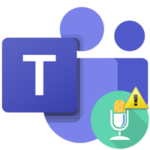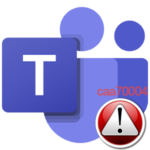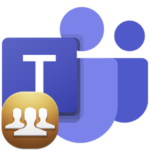Код ошибки caa70007 в Microsoft Teams
Сбой caa70007 в Майкрософт Тимс, как правило, возникает при подключении к видеособранию, авторизации в аккаунте, переключении между ними или в момент запуска программы. Данную ошибку нельзя назвать частой, но время от времени она проскакивает. Это сильно осложняет ситуацию, ведь пользователю непонятно, что делать, а актуальной информации в Сети не найти. В данной статье мы разберем код ошибки caa70007 в Microsoft Teams и способы борьбы с ним.
Решение проблемы
Первый шаг – банальная перезагрузка ПК. Как ни странно, такое решение спасает от многих компьютерных проблем. Ну а если это не помогло, то есть три альтернативных варианта:
- Сброс сетевых параметров в системе.
- Переустановка программы.
- Использование веб-версии Микрософт Тимс.
По очереди остановимся на каждом из них.
Вариант №1: Процесс сброса для Windows
На компьютерах и ноутбуках с операционной системой Windows иногда случается такое, что сетевые настройки «сбиваются». В результате отдельные программы могут не соединяться с интернетом, что приводит к ошибкам по типу caa70007 в Teams. А значит, эти настройки следует сбросить до исходных.
Пошаговая инструкция:
- Откройте меню «Пуск» на Windows XP, Vista и 7. На Windows 8, 8.1 и 10 нажмите
Win +Q . - В строку поиска введите cmd.
- Щелкните правой клавишей мыши по записи «Командная строка».
- Выберите способ запуска с припиской «от имени администратора».
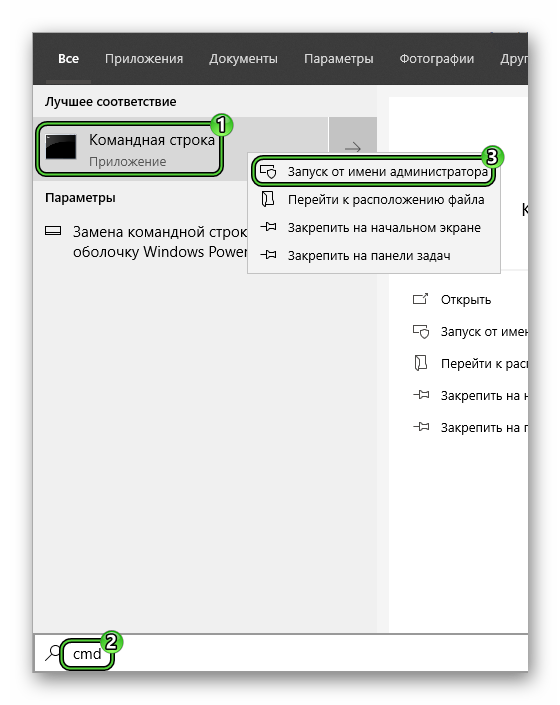
- Впечатайте в командную строку
netsh winsock reset. - Нажмите
Enter на клавиатуре для продолжения. - Затем введите
ipconfig /flushdns. - И снова нажмите
Enter .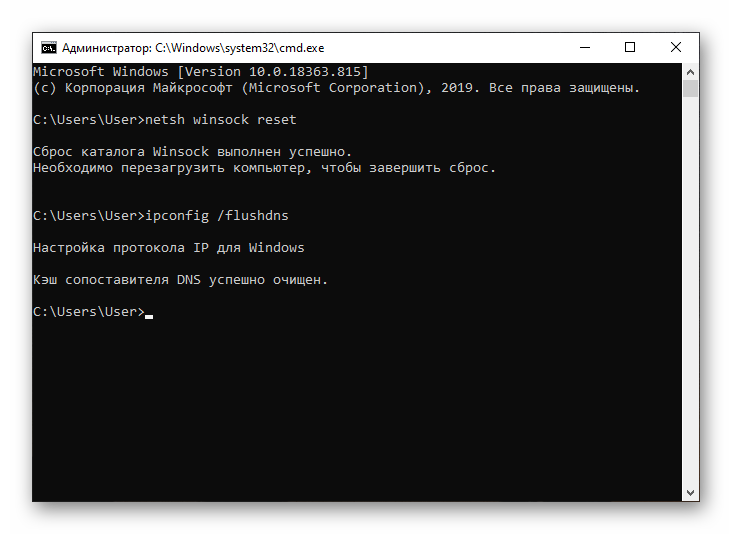
- Перезапустите компьютер.
Вариант №2: Переустановка Микрософт Тимс
Вполне возможно такое, что какие-то компоненты программы были повреждены. Сама она их восстановить не может, а значит, пора ее переустановить. Это довольно простая процедура, и никаких данных в результате вы не потеряете. Всего два этапа:
- Сначала удалите старый Microsoft Teams. Вот инструкции для Windows, Mac OS и Linux.
- А затем установите последнюю версию программы. Соответствующие инструкции вы сможете найти здесь.
Вариант №3: Использование веб-версии
Еще встречается ситуация, когда сбой caa70007 связан с неполадками при входе в учетную запись. По этой причине помогает использование веб-версии, которая не требует установки и работает прямо из браузера. Нюансы ее использования описаны здесь.
Способ запуска Microsoft Teams Web:
- Перейдите на сайт программы.
- Нажмите кнопку «Вход».
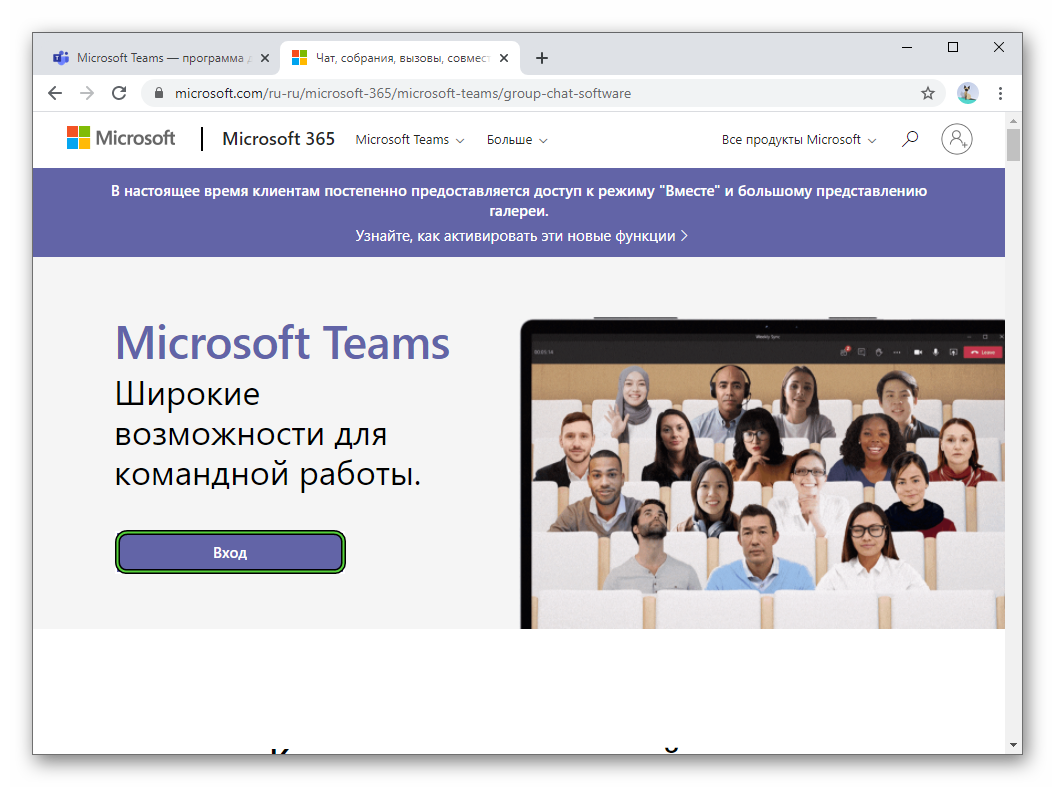
- В форме авторизации сначала введите email-адрес, а потом пароль.
- Подтвердите авторизацию.
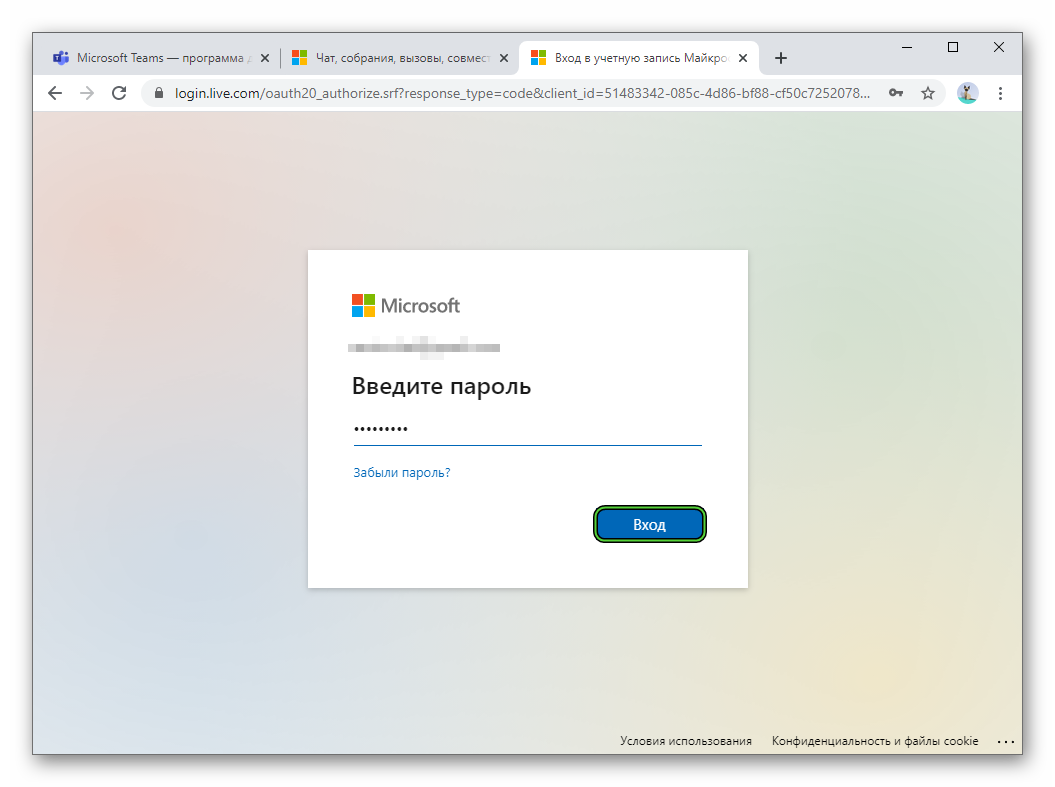
- Дайте в браузере разрешение для сайта на использование микрофона и камеры.
Дополнение
Если ошибку устранить не выходит, а вам срочно нужно подключиться к онлайн-собранию, то имеет смысл воспользоваться мобильным приложением Teams. Загрузить его получится из магазина Play Market или App Store, в зависимости от типа устройства. При первом запуске вам нужно войти в учетную запись. А для присоединения к видеоконференции воспользуйтесь этой инструкцией.